windows server 2012 R2 IIS8.0配置安装教程
1、打开win2012服务器左下方的,服务器管理器。点击“添加角色和功能”

2、进入角色功能添加向导页面,下一步

3、需要安装的服务器,选择默认的本机

4、接着确认本机服务器win2012的主机,下一步

5、安装IIS8接着选择IIS 就是 web服务器角色,确定

6、确定好组件之后,开始安装web服务器。

7、下一步是功能需求,这里不用设置。继续

8、web服务器IIS功能配置,继续点击下一步
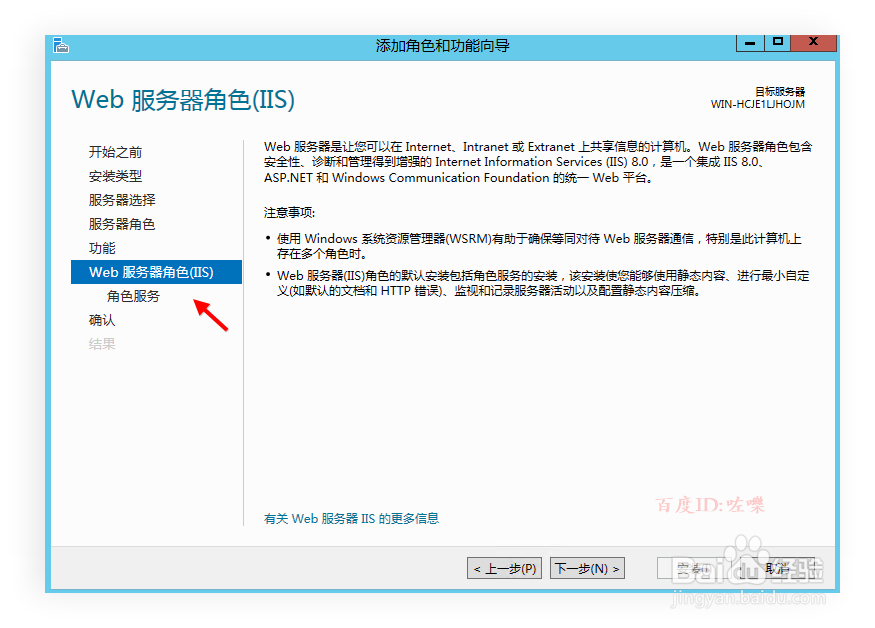
9、接着是IIS8的角色服务,具体组件功能模块。根据您的需求安装打钩
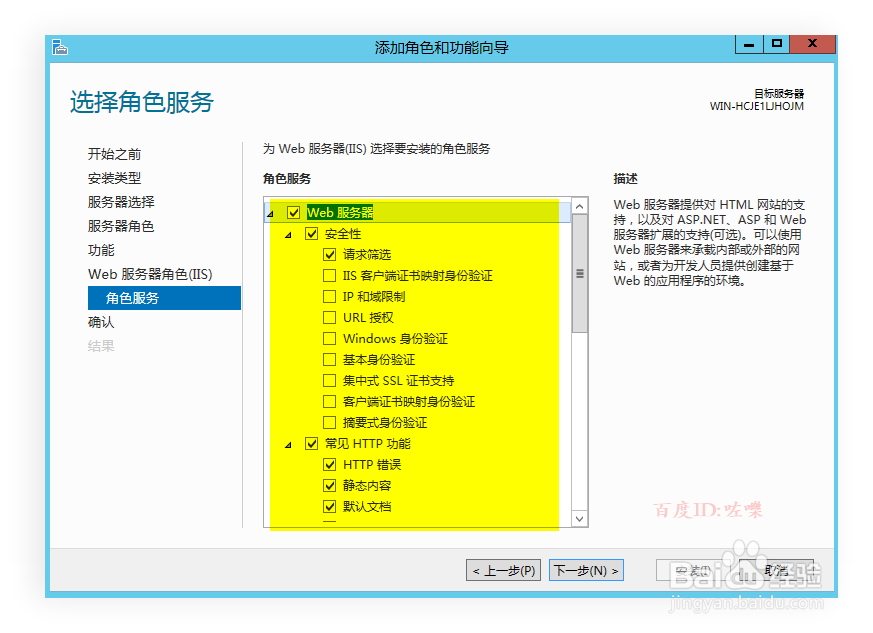
10、然后是一个对话框让您确认IIS的角色功能,确认没有问题之后下一步继续
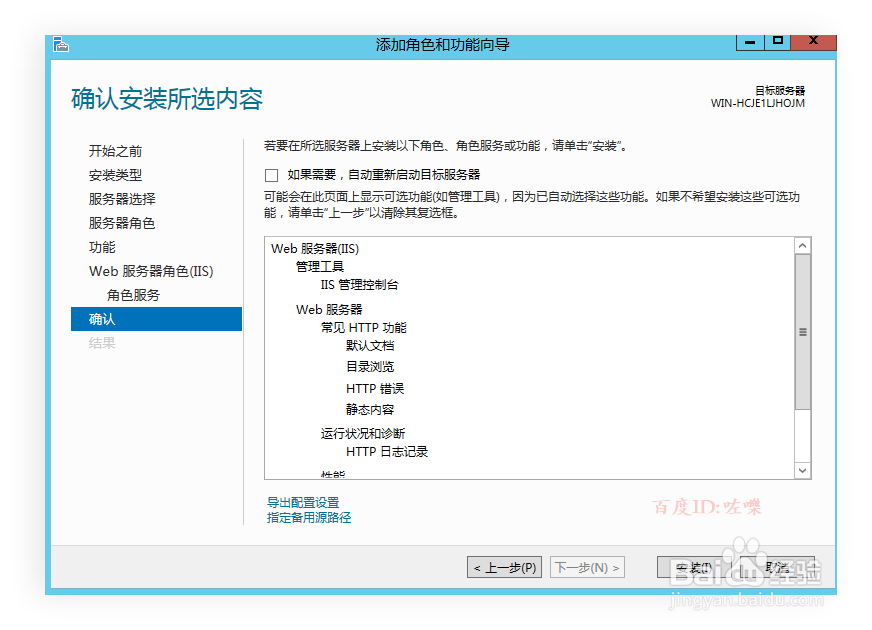
11、开始正式进入IIS组件安装界面,需要等待几分钟

12、IIS8 在哪里?安装好之后IIS8可以打开服务器管理器,点击右上角工具---IIS 管理器如图打开

13、点击进入之后,就可以看到IIS的网站配置了。默认分配了一个默认站点供你测试
